word水平垂直居中怎么设置_word文字垂直居中对齐设置教程
word水平垂直居中怎么设置?在word文档中,整个文件的对齐居中看起来会更整齐直观,方便用户浏览,那要怎么进行垂直居中的设置呢?具体的操作方法分享给大家。
word水平垂直居中怎么设置?
1、打开一个word文档,进入主编辑页面,选中整体或者需要进行居中的区域。

2、然后在编辑区域输入文字信息,然后用鼠标选中文字内容。

3、然后点击经典菜单中的“居中”快捷图标,将文字内容进行水平居中设置。
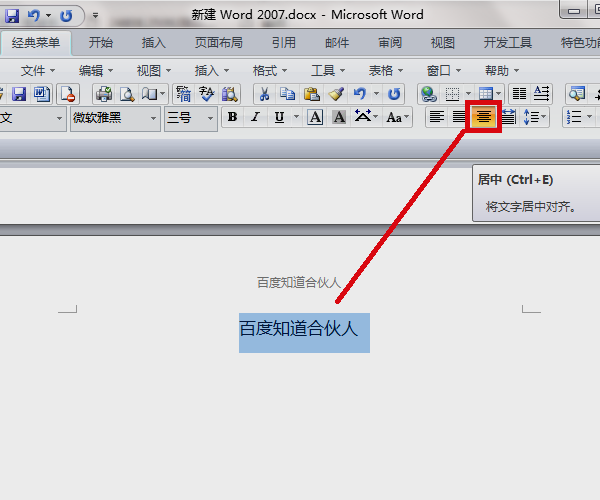
4、然后在菜单栏中点击“页面布局”,在其页面找到“页面设置”区域,然后点击页面设置中右下角的小图标。
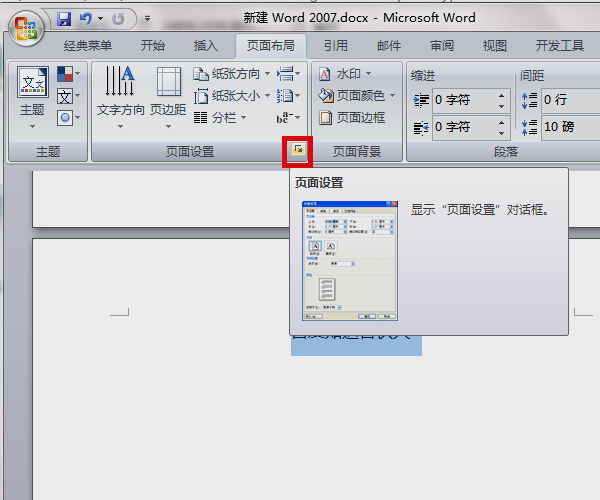
5、然后在页面设置对话框的“版式”页面将垂直对齐方式设置为“居中”,点击确定后即可对文字进行垂直居中设置。
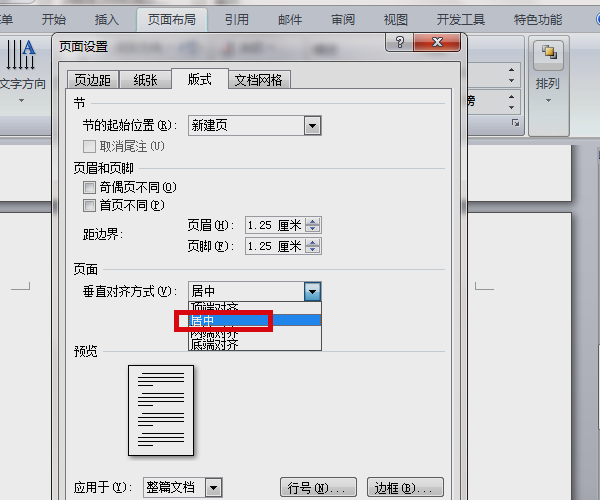
6、完成以上设置后,即可在word文档中把文字设置成水平与垂直居中。
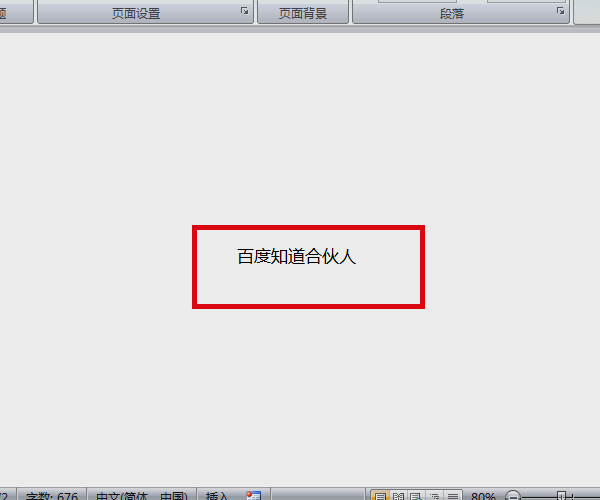
相关文章
- word横线稿纸不要边框怎么设置_word制作横线稿纸不要边框教程
- word文档怎样隐藏空白部分?word文档怎么把文本框空白部分隐藏教程
- wps打印表格页眉和页脚怎么设置教程
- word中打字横线保持不动_word打字横线不往后移教程
- wps表格怎么进行颜色筛选?wps表格怎么进行颜色筛选选项设置教程
- word怎么编辑圆圈中的数字?word文档怎么设置圆圈数字教程
- 怎么看word文档的字数不算标点?word查字数不带标点教程
- word文档一二三级标题怎么设置?word文档设置一级二级三级标题教程
- 为什么word设置页码全是1?word页码全部变成了1解决教程
- word方框里字超出怎么隐藏?word文字超出边框不显示教程
- word怎么显示段落标记符号?word段落标记怎么显示出来教程
- word怎么让字体变成扇形?word扇形图文字编辑教程
- 怎么在word中加印电子印章?word文档电子印章怎么盖上去教程
- word2021怎么删除页眉的那一条线?word文档删除页眉的一根线教程
- word怎么删除页眉水平横线?word删除页眉水平横线快捷键教程
- word中怎么字数统计?word中的字数统计方法教程







